Passo a passo de como configurar envio de e-mail Hotmail pelo sistema Vip Automação
Acesse o módulo de cadastro de e-mail pelo atalho Cadastros -> Configurações -> E-mail (conforme imagem abaixo.)
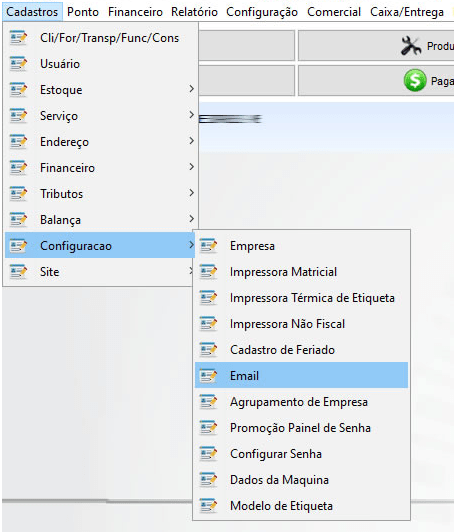
O sistema abrirá a tela de Cadastro de E-mail
Configure os dados conforme imagem abaixo:
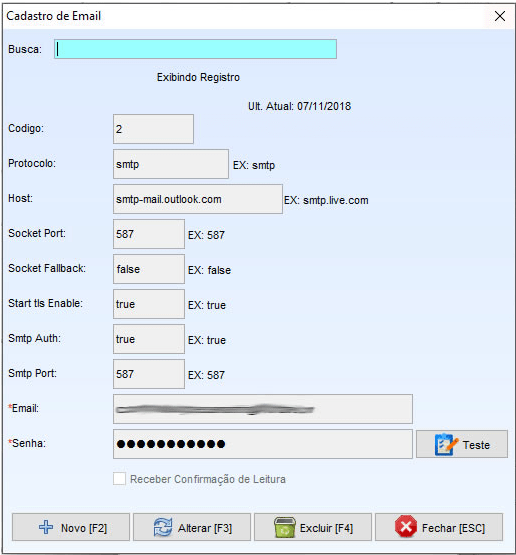
Informações
- Protocolo smtp
- Host smtp-mail.outlook.com
- Socket Port 587
- Socket Fallback false
- Start tls Enable true
- Smtp Auth true
- Smtp Port 587
- E-mail seu e-mail hotmail
- Senha sua senha do e-mail
Caso deseja receber confirmação de leitura dos e-mails enviados pelo sistema, marque a opção: Receber Confirmação de Leitura
Salve a configuração e clique no botão Teste
Você receberá um e-mail em sua caixa de entrada com o assunto Assunto Teste
Atenção: Verifique se o anti-vírus de sua máquina está configurado para bloquear o envio de e-mails.
